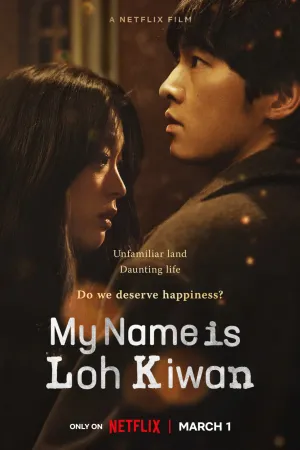4 Cara Membuat Logo Olshop di HP dengan Canva dan PicsArt, Beserta Jenis-Jenis yang Perlu Diketahui

Cara membuat logo olshop di HP (Credit: Unsplash)
Kapanlagi.com - Seiring perkembangan teknologi dan kemudahan akses komunikasi, semakin banyak juga toko online atau olshop. Itu berarti, sekarang ini semakin banyak orang yang memulai usaha berjualan melalui marketplace yang sudah sering ditemui di Indonesia. Para pemula biasanya membutuhkan panduan atau cara membuat logo olshop di HP.
Kebanyakan pebisnis baru mencari cara membuat logo olshop di HP karena dirasa lebih simpel. Semua langkah editing bisa dilakukan dalam genggaman.
Terlebih, hari ini juga sudah banyak aplikasi yang bisa diakses dengan mudah. Berkat aplikasi seperti Canva dan PicsArt, kalian jadi bisa menerapkan tata cara membuat logo olshop di HP dengan mudah, seperti di bawah ini.
Advertisement
1. Langkah Membuat Logo Olshop

Sebelum masuk ke teknis atau cara membuat logo olshop di HP, ada beberapa langkah persiapan yang perlu kalian perhatikan. Langkah-langkah tersebut bisa kalian simak dalam informasi berikut ini.
1. Mencari Referensi Logo
Referensi logo bisa kalian dapatkan melalui berbagai contoh di internet atau dengan melakukan brainstorming bersama tim bisnis atau pemasaran.
2. Pahami Latar Belakang Bisnis
Membuat logo tidak boleh sembarangan. Kalian perlu memahami latar belakang bisnis seperti apa yang akan dibangun. Dengan mengetahui arah olshop, kalian jadi lebih mudah menentukan model logo. Misalnya, logo untuk olshop fashion anak-anak bisa dibuat dengan kesan lucu dan imut.
3. Menentukan Filosofi Logo
Bukan hanya bentuk, filosofi logo juga menjadi hal penting untuk diperhatikan. Filosofi itu juga akan menjadi spirit kalian dalam menjalankan bisnis ke depan.
4. Buatlah Logo yang Sederhana dan Unik
Untuk menghasilkan sebuah logo olshop, kalian tak perlu memikirkan sesuatu yang rumit. Namun, pikirkan bentuk yang unik dan mudah diingat calon konsumen.
(Setelah 8 tahun menikah, Raisa dan Hamish Daud resmi cerai.)
2. Cara Membuat Logo Olshop di HP dengan Canva

Nah, setelah melakukan langkah seperti di atas, kini saatnya kalian melakukan eksekusi. Berikut ini terdapat tata cara membuat logo olshop di HP dengan Canva yang bisa kalian ikuti.
- Download Aplikasi Canva
- Lalu buka aplikasi Canva dan pilih opsi 'Jelajah Canva' lalu klik 'Logo'.
- Pilih kategori logo yang diinginkan. Jika kalian menginginkan lebih banyak referensi logo, maka pilih opsi 'Semua'. Lalu, Canva akan menampilkan semua template logo yang tersedia.
- Selanjutnya, pilih template sesuai dengan karakter bisnis dan konsep yang kalian inginkan.
- Pilih warna latar yang sesuai dengan tema bisnis. Misal, bisnis makanan dengan warna cerah.
- Lanjut pilih font yang sesuai dengan konsep juga karakter bisnis yang kalian miliki. Pilih font yang mudah dibaca dan punya ciri khas.
- Setelah semua yang dibutuhkan terpenuhi, langkah terakhir yang perlu dilakukan adalah klik ikon 'Simpan' yang ada di pojok kanan atas.
3. Cara Membuat Logo Olshop di HP dengan PicsArt

Selain langkah di atas, ada cara membuat logo olshop di HP yang bisa kalian ikuti di bawah ini.
- Pertama, unduh Aplikasi PicsArt di Smartphone dan Login dengan akun Google atau Facebook.
- Setelah itu, lanjut ketuk Tanda "+" di Bar Bawah dan di Bagian Gambar Ketuk "Pilih Kanvas".
- Pilih Ukuran dan Latar Belakang Kanvas. Contoh, ambil ukuran kanvas persegi 1024×1024 dan latar belakang putih.
- Tambahkan gambar ke kanvas yang akan digunakan sebagai logo.
- Setiap kali akan menambahkan item seperti gambar dan lainnya selalu gunakan layer baru.
- Tambahkan bingkai sebagai batas tepian logo.
- Agar calon konsumen paham bahwa gambar tersebut adalah logo olshop, tambahkan tulisan. Tulisan bisa berupa nama olshop yang kamu jalankan misalnya Beauty Shop.
- Klik selesai dan lanjutkan pilih Edit Gambar
- Lanjut, ketuk "Alat" dan untuk memotong gambar.
- Langkah terakhir, simpan file dan stiker siap dipakai.
4. Mengenal Jenis-Jenis Logo

Meski sudah dijelaskan tata cara membuat logo olshop di HP dengan aplikasi di atas, mungkin sebenarnya kalian belum terlalu memahami jenis-jenisnya. Oleh karena itu, untuk mempermudah menentukannya, silakan simak jenis-jenis logo berikut ini.
- Pictorial Mark
Jenis ini menggunakan simbol berbasis gambar yang menjadi ikon brand. Contohnya logo Twitter dan Apple.
- Logotype
Logotype menggunakan simbol tertentu, seperti pada logo LG atau FedEx. Pada logo FedEx hanya berupa huruf, tapi ternyata ada unsur simbol E dan X sebagai simbol kecepatan.
- Wordmark :
Logo ini menggunakan huruf sederhana dan fokus pada nama merek secara lengkap. Contoh brand Facebook, Google, dan Coca Cola.
- Maskot
Seperti namanya, logo ini mengusung konsep dengan konsep maskot, yaitu menggunakan karakter yang mewakili perusahaan. Kalian bisa melihat contohnya pada ikon KFC.
- Abstract Mark
Jenis logo ini berbeda dengan pictorial mark. Logi jenis ini terinspirasi dari bentuk geometris atau bentuk abstrak yang mewakili.
- Lettermark atau Monogram
Jenis logo ini terdiri dari huruf atau inisial brand. Contohnya pada logo IBM atau CNN.
Nah, KLovers, itulah penjelasan mengenai cara membuat logo olshop di HP dengan berbagai aplikasi yang mudah dipakai.
Yuk, lihat juga
4 Cara Melihat Kode Kelas di Google Classroom Bagi Guru dan Siswa, Simak Akses Mudahnya
20 Rekomendasi Anime Terbaik Sepanjang Masa, Ada yang Sudah Tamat - Masih Berlanjut dengan Ribuan Episode
20 Rekomendasi Anime Harem yang Jarang Diketahui, Tapi Ceritanya Seru untuk Diikuti
Cara Melihat Backup WhatsApp di Google Drive yang Tepat dan Mudah Dilakukan
11 Rekomendasi Film Drama Keluarga Indonesia Seru dan Menyentuh, Cocok Isi Waktu Liburan
(Di usia pernikahan 29 tahun, Atalia Praratya gugat cerai Ridwan Kamil.)
(kpl/gen/ans)
Advertisement
-
Teen - Lifestyle Gadget Smartwatch Kece Buat Gen Z yang Stylish, Fungsional, dan Nggak Bikin Kantong Kaget